查看当前设备信息
将鼠标放在拓扑图中的设备上就会显示当前设备信息

设备配置
单击要配置的设备,如果是网络设备(交换机、路由器等)在弹出的对话框中切换到“Config”或“CLI”可在图形界面或命令行界面对网络设备进行配置。如果在图形界面下配置网络设备,下方会显示对应的IOS命令。

CLI命令行配置

计算机配置

计算机所具有的程序
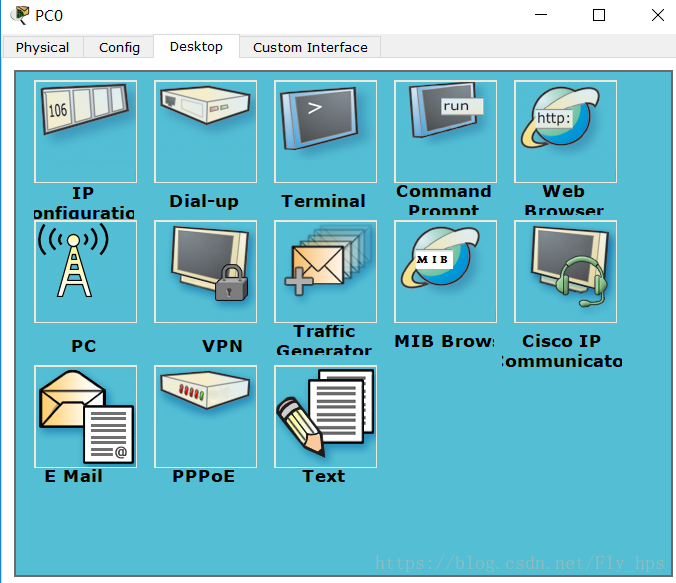
 本文档介绍了如何使用Packet Tracer查看设备信息、配置网络设备及计算机。通过图形界面或CLI命令行进行设备配置,并模拟计算机通过Console接口连接网络设备进行配置,提供接近真实的网络环境搭建体验。
本文档介绍了如何使用Packet Tracer查看设备信息、配置网络设备及计算机。通过图形界面或CLI命令行进行设备配置,并模拟计算机通过Console接口连接网络设备进行配置,提供接近真实的网络环境搭建体验。
将鼠标放在拓扑图中的设备上就会显示当前设备信息

单击要配置的设备,如果是网络设备(交换机、路由器等)在弹出的对话框中切换到“Config”或“CLI”可在图形界面或命令行界面对网络设备进行配置。如果在图形界面下配置网络设备,下方会显示对应的IOS命令。

CLI命令行配置


计算机所具有的程序
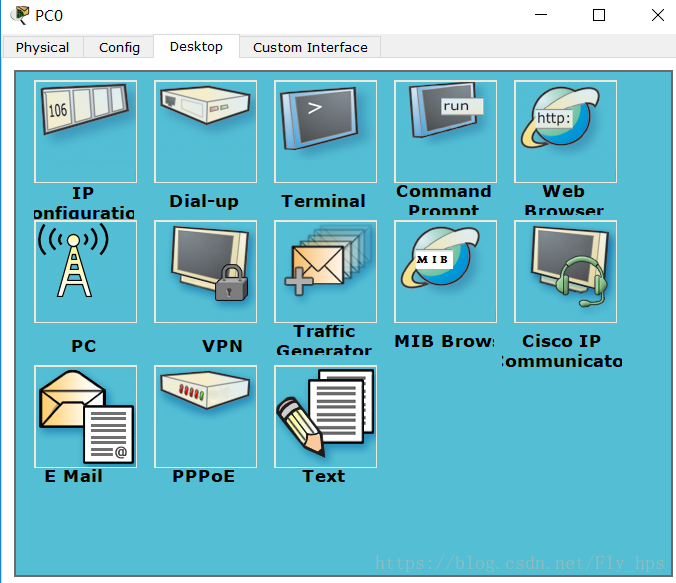

 被折叠的 条评论
为什么被折叠?
被折叠的 条评论
为什么被折叠?


